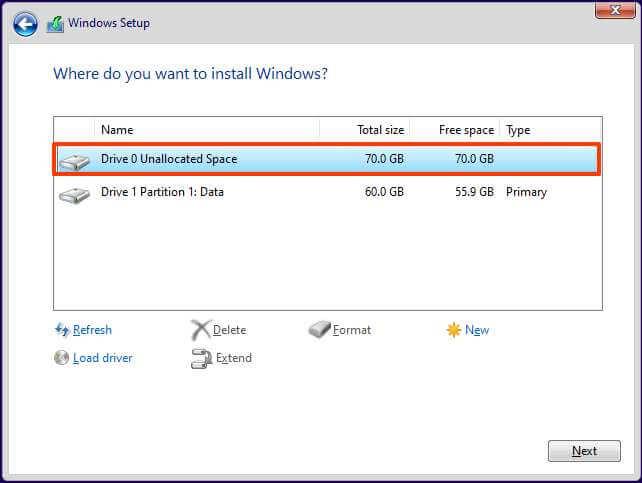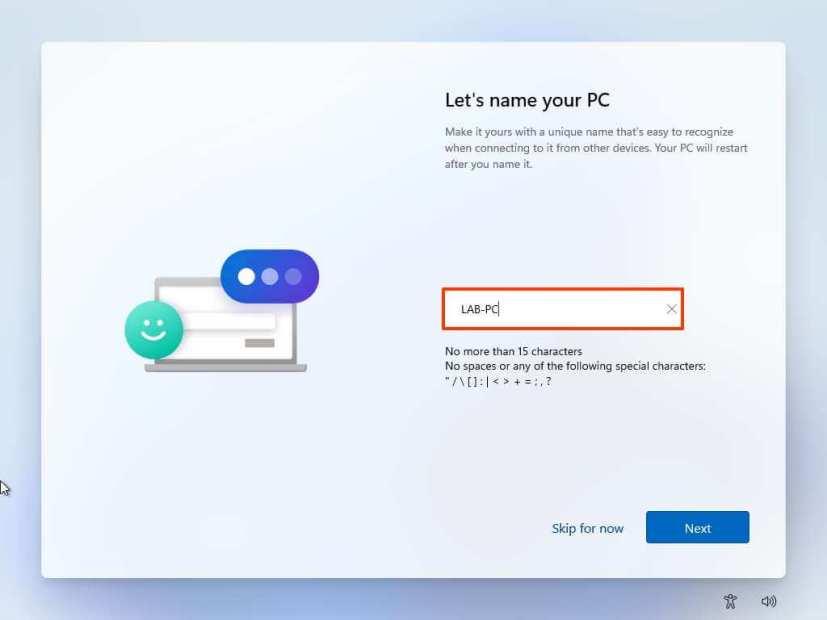Je kunt Windows 11 Home installeren zonder een Microsoft-account met een lokaal account, ook al zeggen de officiële specificaties dat dit niet mogelijk is. U hoeft alleen de oplossing te kennen.
Meestal wilt u een Microsoft-account gebruiken om een schone installatie van Windows 11 in te stellen, omdat dit een veiligere benadering is en integratie biedt met verschillende cloudservices en inhoudssynchronisatie op verschillende apparaten. Ondanks alle voordelen gebruiken veel mensen echter nog steeds liever een lokaal account. Door een nieuwe installatie zonder Microsoft-account te configureren, kunt u ook een persoonlijkere profielmapnaam maken die geen deel van het e-mailadres gebruikt. Als u bovendien externe toegang wilt gebruiken, kunt u door te beginnen met een lokaal account problemen met het maken van de verbinding voorkomen.
Als u tijdens de installatie een lokaal account aanmaakt , kunt u dit later altijd verbinden met een Microsoft-account via de pagina Accounts-instellingen.
Deze gids leert u hoe u Windows 11 Home installeert met een lokaal account voor een meer persoonlijke en traditionele ervaring. Als u Windows 11 Pro instelt, kunt u in plaats daarvan deze instructies gebruiken .
Belangrijk: met dit proces wordt alles op uw apparaat verwijderd. Het wordt aanbevolen om een volledige back-up van uw computer te maken voordat u doorgaat. Je bent gewaarschuwd.
Hoe installeer ik Windows 11 Home met een lokaal account
Windows 11 ondersteunt vele manieren van installatie. Deze instructies zullen u begeleiden bij het uitvoeren van een schone installatie met behulp van een opstartbare USB-flashdrive. Aangezien de optie om een lokaal account aan te maken deel uitmaakt van de kant-en-klare ervaring, is het proces echter hetzelfde.
Als u voor deze methode kiest, moet u er ook voor zorgen dat het apparaat vanaf USB kan starten, wat betekent dat u de BIOS- of UEFI-instellingen moet wijzigen. Aangezien deze instellingen op de meeste apparaten anders zijn, raadpleegt u de ondersteuningswebsite van uw fabrikant voor meer specifieke details.
Gebruik deze stappen om Windows 11 Home te installeren met een lokaal account zonder een Microsoft-account:
-
Start de pc met de Windows 11 USB-flashdrive .
-
Druk op een willekeurige toets om door te gaan.
-
Klik op de knop Volgende .

-
Klik op de knop Nu installeren .

-
Klik op de optie Ik heb geen productsleutel als u opnieuw installeert. (Als "Windows 11 Home" na de installatie werd geactiveerd, zou de heractivering automatisch plaatsvinden.)

-
Selecteer de Windows 11 Home -editie (indien van toepassing).
-
Vink de optie Ik accepteer de licentievoorwaarden aan.
-
Klik op de knop Volgende .
-
Selecteer de optie Aangepast: alleen Windows installeren (geavanceerd) .

-
Selecteer elke partitie op de harde schijf waarop u Windows 11 wilt installeren en klik op de knop Verwijderen . (Meestal is de "Drive 0" de schijf die alle installatiebestanden bevat.)

Waarschuwing: wanneer u een partitie verwijdert, worden ook alle gegevens op de schijf verwijderd. Het is ook niet vereist om de partities van een secundaire harde schijf te verwijderen.
-
Selecteer de harde schijf (Drive 0 Unallocated Space) om Windows 11 te installeren.
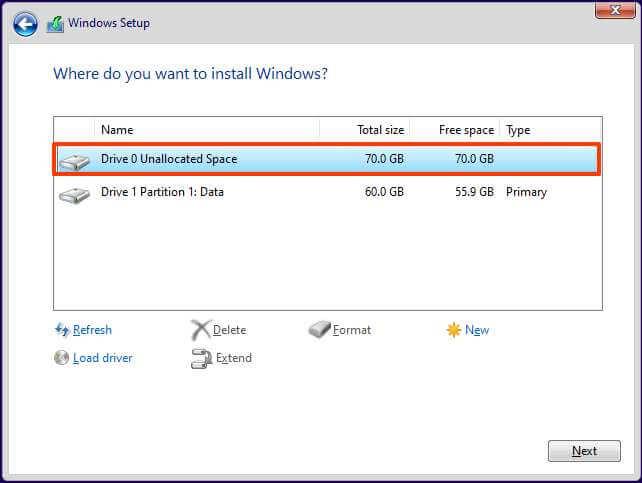
-
Klik op de knop Volgende .
-
Selecteer uw regio-instelling na de installatie op de eerste pagina van de out-of-the-box-ervaring (OOBE) .
-
Klik op de knop Ja .
-
Selecteer uw toetsenbordindelingsinstelling.

-
Klik op de knop Ja .
-
Klik op de knop Overslaan als u geen tweede lay-out hoeft te configureren.
-
Als de computer een Ethernet -verbinding gebruikt, maakt deze automatisch verbinding met het netwerk. Als je een draadloze verbinding hebt, moet je de verbinding handmatig instellen (er kan een beveiligingssleutel nodig zijn).
-
(Optioneel) Bevestig een naam voor de computer.
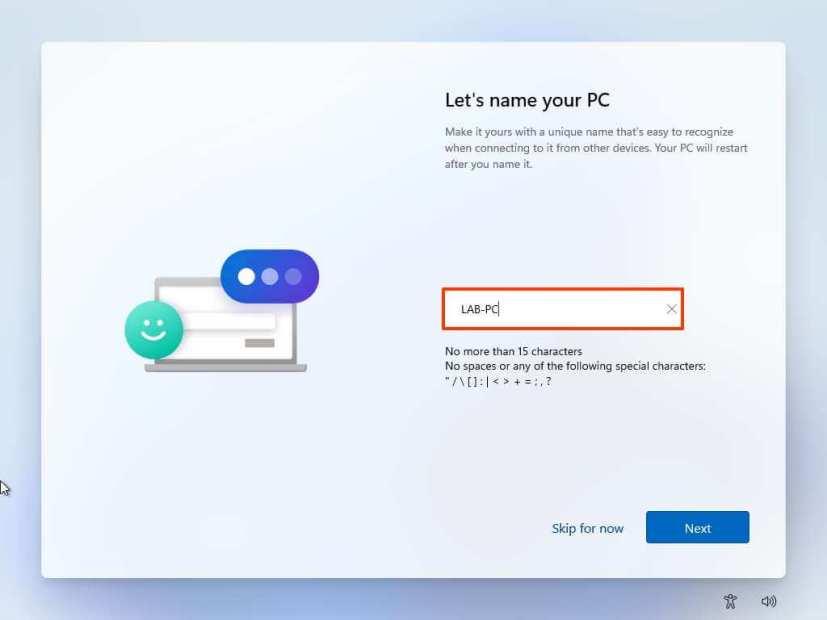
-
Klik op de knop Volgende . (De computer start automatisch opnieuw op.)
-
Koppel de netwerkkabel los of schakel wifi uit om de internetverbinding te blokkeren om de offline accountconfiguratie op Windows 11 Home in te schakelen.
-
Klik op de knop Terug in de linkerbovenhoek.

-
Geef tijdens de installatie een naam op om een lokaal account op Windows 11 Home aan te maken.

-
Maak een sterk wachtwoord voor het lokale Windows 11 Home-account.

-
Klik op de knop Volgende .
-
Bevestig het wachtwoord.
-
Klik op de knop Volgende .
-
Vul de drie beveiligingsvragen in om een manier te hebben om het wachtwoord opnieuw in te stellen.

-
Klik op de knop Volgende .
-
Bevestig uw privacy-instellingen die het beste bij uw situatie passen door de tuimelschakelaar voor elke instelling in of uit te schakelen.

-
Klik op de knop Volgende .
-
Klik nogmaals op de knop Volgende .
-
Klik op de knop Accepteren .

Nadat u de stappen hebt voltooid, voltooit Windows 11 Home de installatie met een lokaal account zonder verbinding te maken met Microsoft-producten. Op dit moment kunt u de netwerkkabel opnieuw aansluiten of de Wi-Fi-verbinding inschakelen.